centos如何查看磁盘扇区大小等信息
下面由centos入门教程栏目给大家介绍centos查看磁盘扇区大小等信息,希望对需要的朋友有所帮助!

fdisk -l
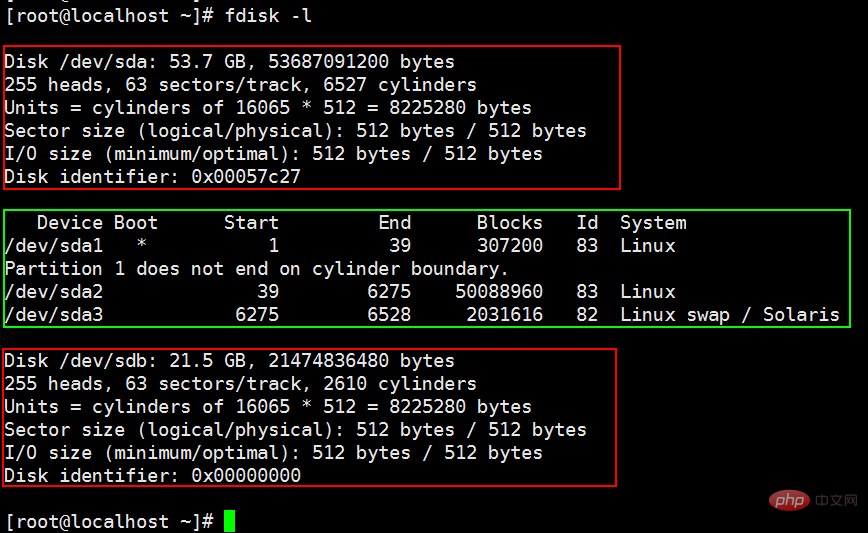
说明一下:
“Disk /dev/sda: 53.7 GB, 53687091200 bytes” 表示第一块磁盘的大小为53.7GB。
"255 heads"表示一个柱面有255个磁头(磁道)。
“63 sectors/track”表示一个磁道有63个扇区。
“6527 cylinders”表示一个磁盘有6527个柱面。
“Units = cylinders of 16065 * 512 = 8225280 bytes” 其中的16065等于heads*sectors=255*63=16065,表示一个柱面的扇区数量;而512表示sector size,即扇区大小。所以8225280bytes表示的是每个柱面的字节大小。
“Sector size (logical/physical): 512 bytes / 512 bytes”表示扇区大小。
“Disk identifier: 0x00057c27”表示一个磁盘的标识。
注意,以上内容并不代码磁盘的物理结构真是如此,这些数据只是由于历史原因为了方便人们管理硬盘虚拟出来的概念。比如heads255,一个柱面怎么可能有255个磁道。现代磁盘文件定位有2个方式:a)历史传承下来的方式:柱面号、磁道号、扇区号,b)线性方式:把磁盘看成一个连续的大数据块。访问某个磁盘位置和内存一样按线性地址去处理。
资料:
CentOS下fdisk -l显示信息详解 http://www.centoscn.com/CentOS/help/2015/0112/4480.html
Atas ialah kandungan terperinci centos如何查看磁盘扇区大小等信息. Untuk maklumat lanjut, sila ikut artikel berkaitan lain di laman web China PHP!

Alat AI Hot

Undresser.AI Undress
Apl berkuasa AI untuk mencipta foto bogel yang realistik

AI Clothes Remover
Alat AI dalam talian untuk mengeluarkan pakaian daripada foto.

Undress AI Tool
Gambar buka pakaian secara percuma

Clothoff.io
Penyingkiran pakaian AI

AI Hentai Generator
Menjana ai hentai secara percuma.

Artikel Panas

Alat panas

Notepad++7.3.1
Editor kod yang mudah digunakan dan percuma

SublimeText3 versi Cina
Versi Cina, sangat mudah digunakan

Hantar Studio 13.0.1
Persekitaran pembangunan bersepadu PHP yang berkuasa

Dreamweaver CS6
Alat pembangunan web visual

SublimeText3 versi Mac
Perisian penyuntingan kod peringkat Tuhan (SublimeText3)

Topik panas
 1371
1371
 52
52
 Bagaimana untuk memasukkan bahasa Cina dalam centos
Apr 07, 2024 pm 08:21 PM
Bagaimana untuk memasukkan bahasa Cina dalam centos
Apr 07, 2024 pm 08:21 PM
Kaedah untuk menggunakan input Cina dalam CentOS termasuk: menggunakan kaedah input fcitx: pasang dan dayakan fcitx, tetapkan kekunci pintasan, tekan kekunci pintasan untuk menukar kaedah input dan masukkan pinyin untuk menjana perkataan calon. Gunakan kaedah input iBus: Pasang dan dayakan iBus, tetapkan kekunci pintasan, tekan kekunci pintasan untuk menukar kaedah input dan masukkan pinyin untuk menjana perkataan calon.
 Bagaimana untuk membaca fail cakera USB dalam centos7
Apr 07, 2024 pm 08:18 PM
Bagaimana untuk membaca fail cakera USB dalam centos7
Apr 07, 2024 pm 08:18 PM
Untuk membaca fail cakera U dalam CentOS 7, anda perlu menyambungkan cakera U dahulu dan mengesahkan nama perantinya. Kemudian, gunakan langkah berikut untuk membaca fail: Lekapkan pemacu kilat USB: lekapkan /dev/sdb1 /media/sdb1 (ganti "/dev/sdb1" dengan nama peranti sebenar) Semak imbas fail pemacu kilat USB: ls /media /sdb1; cd /media /sdb1/nama fail kucing
 Bagaimana untuk memasukkan kebenaran root dalam centos7
Apr 02, 2024 pm 08:57 PM
Bagaimana untuk memasukkan kebenaran root dalam centos7
Apr 02, 2024 pm 08:57 PM
Terdapat dua cara untuk memasukkan kuasa akar CentOS 7: gunakan arahan sudo: masukkan sudo su - dalam terminal dan masukkan kata laluan pengguna semasa. Log masuk terus sebagai pengguna root: Pilih "Lain" pada skrin log masuk, masukkan "root" dan kata laluan root. Nota: Beroperasi dengan berhati-hati dengan keistimewaan root, melaksanakan tugas dengan keistimewaan sudo dan menukar kata laluan akar dengan kerap.
 Petua penggunaan SCP-kecualikan fail secara rekursif
Apr 22, 2024 am 09:04 AM
Petua penggunaan SCP-kecualikan fail secara rekursif
Apr 22, 2024 am 09:04 AM
Seseorang boleh menggunakan arahan scp untuk menyalin fail antara hos rangkaian dengan selamat. Ia menggunakan ssh untuk pemindahan data dan pengesahan. Sintaks biasa ialah: scpfile1user@host:/path/to/dest/scp -r/path/to/source/user@host:/path/to/dest/scp exclude files Saya rasa anda tidak boleh apabila menggunakan arahan scp Tapis atau kecualikan fail. Walau bagaimanapun, terdapat penyelesaian yang baik untuk mengecualikan fail dan menyalinnya dengan selamat menggunakan ssh. Halaman ini menerangkan cara menapis atau mengecualikan fail apabila menyalin direktori secara rekursif menggunakan scp. Cara menggunakan arahan rsync untuk mengecualikan fail Sintaksnya ialah: rsyncav-essh-
 Apa yang perlu dilakukan jika anda terlupa kata laluan anda untuk log masuk ke centos
Apr 07, 2024 pm 07:33 PM
Apa yang perlu dilakukan jika anda terlupa kata laluan anda untuk log masuk ke centos
Apr 07, 2024 pm 07:33 PM
Penyelesaian untuk kata laluan CentOS yang terlupa termasuk: Mod pengguna tunggal: Masukkan mod pengguna tunggal dan tetapkan semula kata laluan menggunakan akar passwd. Mod Penyelamat: But dari CentOS Live CD/USB, lekapkan partition root dan tetapkan semula kata laluan. Akses jauh: Gunakan SSH untuk menyambung dari jauh dan menetapkan semula kata laluan dengan akar sudo passwd.
 Apakah yang perlu saya lakukan jika saya terlupa nama pengguna dan kata laluan centos saya?
Apr 02, 2024 pm 08:54 PM
Apakah yang perlu saya lakukan jika saya terlupa nama pengguna dan kata laluan centos saya?
Apr 02, 2024 pm 08:54 PM
Selepas terlupa nama pengguna dan kata laluan CentOS anda, terdapat dua cara untuk memulihkan akses: Tetapkan semula kata laluan root: Mulakan semula pelayan, edit baris arahan kernel dalam menu GRUB, tambah "rw init=/sysroot/bin/sh" dan tekan Ctrl +x ;Lekapkan sistem fail akar dan tetapkan semula kata laluan dalam mod pengguna tunggal. Gunakan mod penyelamat: Mulakan pelayan daripada imej ISO pemasangan CentOS, pilih mod penyelamat lekapkan sistem fail akar, salin persekitaran chroot daripada imej ISO, tetapkan semula kata laluan, keluar dari persekitaran chroot dan mulakan semula pelayan.
 Bagaimana untuk mendayakan kebenaran root dalam centos7
Apr 07, 2024 pm 08:03 PM
Bagaimana untuk mendayakan kebenaran root dalam centos7
Apr 07, 2024 pm 08:03 PM
CentOS 7 melumpuhkan kebenaran root secara lalai Anda boleh mendayakannya dengan mengikuti langkah berikut: Dayakan buat sementara waktu: Masukkan "su root" pada terminal dan masukkan kata laluan root. Didayakan secara kekal: Edit "/etc/ssh/sshd_config", tukar "PermitRootLogin no" kepada "yes", dan mulakan semula perkhidmatan SSH.
 Apakah yang perlu saya lakukan jika saya terlupa kata laluan centos7 saya?
Apr 02, 2024 pm 08:51 PM
Apakah yang perlu saya lakukan jika saya terlupa kata laluan centos7 saya?
Apr 02, 2024 pm 08:51 PM
Tiga penyelesaian untuk kata laluan terlupa dalam CentOS 7: Mod pengguna tunggal: Mulakan semula sistem, edit pilihan kernel, tukar ro kepada rw init=/sysroot/bin/sh, dan gunakan arahan passwd untuk menetapkan semula kata laluan root. Mod penyelamat: But dari media pemasangan, pilih mod penyelamat, lekapkan sistem fail akar, chroot ke sistem fail akar, dan gunakan arahan passwd untuk menetapkan semula kata laluan root. Baris arahan Grub2: Mulakan semula sistem, tekan c untuk memasuki baris arahan, muatkan kernel, lekapkan sistem fail akar, chroot ke sistem fail akar dan gunakan arahan passwd untuk menetapkan semula kata laluan root.




